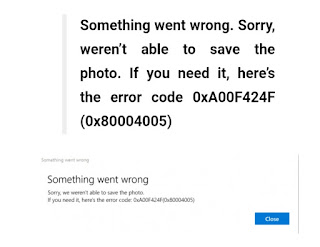Cara Memperbaiki kesalahan aplikasi Windows 10 Camera 0xA00F424F (0x80004005)
Jika setiap kali Anda mencoba mengambil foto atau video, aplikasiWindows 10 Camera menolak menyimpan file foto atau video dan Anda mendapatkan kode kesalahan 0xA00F424F (0x80004005) , maka posting ini akan dapat membantu Anda.Sekali lagi jika Anda sering berpartisipasi dalam percakapan Skype, maka Anda mungkin mengalami kode kesalahan Webcam 0xA00F424F ini juga. Kesalahan muncul sebagai jendela pop-up ketika pengguna mencoba untuk meluncurkan aplikasi yang membutuhkan kamera, misalnya, Skype, Messenger, dll. Pesan galat yang tepat dapat terbaca seperti ini:
Ada yang salah. Maaf, tidak dapat menyimpan foto. Jika Anda membutuhkannya, inilah kode galat 0xA00F424F (0x80004005)
Kesalahan ini terutama dipicu oleh izin untuk membaca atau menulis konten dari folder tempat Anda mencoba menyimpan gambar. Jadi, seseorang dapat dengan mudah memperbaikinya dengan mengubah lokasi atau mengatur ulang aplikasi. Kami akan membahas kedua solusi secara singkat. Untungnya, kesalahan itu tidak fatal karena tidak memiliki efek yang tidak diinginkan pada kinerja sistem.
Memperbaiki kesalahan aplikasi Windows 10 Kamera 0xA00F424F
Anda perlu mengkonfigurasi ulang lokasi yang disimpan.
Cari aplikasi Kamera dan ketika ditemukan, klik ikon untuk membuka aplikasi.
Selanjutnya, pilih gigi Pengaturan yang terlihat di sudut kanan atas dari layar utama aplikasi yang muncul.
Setelah selesai, gulir ke bawah untuk menemukan opsi "Pengaturan Terkait", dan pilih "Ubah tempat foto dan video disimpan" dari sana.
Ketika diminta dengan pesan 'apakah Anda bermaksud untuk beralih aplikasi?Klik tombol 'Ya' untuk mengkonfirmasi tindakan.
Sekarang, klik pada menu drop-down dari pilihan membaca "Foto baru dan video akan disimpan ke" dan mengubah posisi menyimpan gambar dan video dari default C: drive ke kartu SD atau alternatif USB flash drive, jika tersedia.
Akhirnya, tekan tombol 'Terapkan' untuk memungkinkan perubahan disimpan.
Untuk ini, masuk ke folder My Pictures di C: \ drive File Explorer, dan hapus Folder Rol Kamera.
Setelah selesai, klik kanan area kosong untuk membuat folder baru dan beri nama Camera Roll.
Sekarang, buka aplikasi Pengaturan dari menu Mulai, pilih Sistem, arahkan ke bagian Aplikasi dan fitur.
Sesampai di sana, pergi ke Camera, pilih 'Advanced Options', dan pilih opsi Reset .
Hanya itu saja! Jika ada solusi lain yang diketahui, beri tahu kami di bagian komentar di bawah ini.